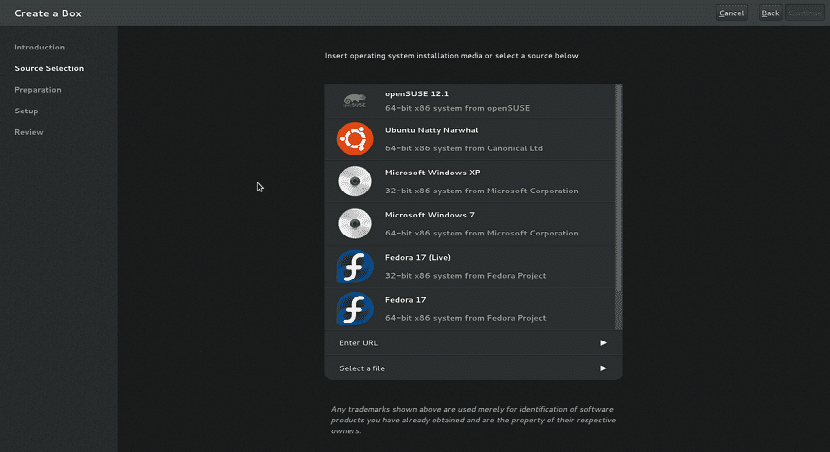
Linuxon különféle alkalmazások vannak, amelyek segíthetnek a virtualizációbanközött kiemelhetõk között találjuk VirtualBox, VMWare és természetesen a klasszikus Qemu feledése nélkül.
Ezek közül azt említette ezek a legnépszerűbbek, ezek többplatformosak amiért meg tudjuk érteni népszerűségének okát, annak ellenére, hogy a Linuxban van néhány más ilyen típusú eszközünk, amelyek ugyanebben segítenek minket.
Ilyen a GNOME Boxes, amely egy olyan alkalmazás, amely rendkívül egyszerűvé teszi a virtualizációt.
A Gnome Boxokról
A GNOME Boxes az a GNOME asztali környezetből származó alkalmazás, amelyet távoli vagy virtuális rendszerek elérésére használnak. A Boxes QEMU, KVM és libvirt virtualizációs technológiákat használ.
GNOME dobozok megköveteli, hogy a CPU támogassa a hardver által támogatott virtualizáció valamilyen formáját (Például Intel VT-x); ezért a GNOME Boxok nem fognak működni Intel Pentium / Celeron processzorral, mivel hiányzik ez a funkció.
Ez az eszköz a Linux számára új felhasználóknak szól, mivel a Gnome boxokkal túl sok konfigurációt sikerült eltávolítani és a távoli vagy virtuális géphez való csatlakozáshoz szükséges konfigurációs változtatások.
A Linux-univerzumban más virtuális gép-ügyfelek is elérhetők, de ezek összetettek és néha a haladó felhasználóknak vannak elkötelezve.
A GNOME Boxes, az ingyenes és nyílt forráskódú alkalmazás megkönnyíti a távoli virtuális gépekhez való csatlakozást a lépések egyszerűsítésével. Ez néhány egyedi jellemzője.
jellemzői
- Natív GNOME alkalmazás barátságos felhasználói felülettel
- Könnyű hozzáférés a virtuális gépekhez
- Teljesítményfigyelő
- Hozzon létre virtuális gépet fájlokból, távoli URL-ből
- Könnyű hozzáférés
Hogyan lehet a GNOME Boxokat telepíteni a különböző Linux disztribúciókra?
GNOME dobozok eEz egy natív GNOME alkalmazás, elérhető a GNOME szoftverben és Flatpak csomagként is.
Ha szeretné telepíteni ezt az alkalmazást a Gnome szoftverközponton keresztül, egyszerűen nyissa meg a rendszerén, keresse meg az alkalmazást, majd folytassa a telepítéssel.

Abban az esetben azok, akik telepíteni akarják a Debian, az Ubuntu 16.04, 18.04, 18.10, Linux mint, Elementary és más származékokra csak nyissa meg a terminált és futtassa a következő parancsot:
sudo apt-get install -y gnome-boxes qemu-kvm libvirt0 virt-manager bridge-utils
Míg azok számára, akik Fedora felhasználók, Korora vagy a Fedorától származó bármilyen terjesztés be kell írniuk a következő parancsot egy terminálba:
sudo dnf -i gnome-boxes
Ha az Arch Linux, a Manjaro, az Antergos vagy bármely más Arch Linux származékos rendszer felhasználója Telepítjük közvetlenül az Arch Linux adattáraiból ezzel a paranccsal:
sudo pacman -S gnome-boxes
Végül, Ha Ön az openSUSE bármely verziójának felhasználója, a következő paranccsal telepítheti ezt a szoftvert a rendszerére:
sudo zypper in gnome-boxes
Hogyan telepítsük a Gnome Boxokat a Flatpakból?
Az alkalmazás Flatpak programként történő telepítéséhez Linux rendszerekre csak nyissa meg a flathub tárolót, és kattintson a Telepítés gombra.
A Flatpak csomagok telepítéséhez meg kell győződnie arról, hogy rendszere az operációs rendszernek megfelelően engedélyezett-e.
Ugyanígy, ha úgy tetszik a következő paranccsal telepíthetik az alkalmazást:
flatpak install flathub org.gnome.Boxes
Ezzel már telepítették ezt az alkalmazást a rendszerükre.
Hogyan kell használni a Gnome Boxokat?
A telepítés után megtalálhatja a GNOME mezőket az alkalmazások menüben. Miután megnyitotta az alkalmazást, új gép létrehozásához a bal felső sarokban található «Új» gombra kell kattintaniuk.
Ha van egy olyan ISO képfájlja az operációs rendszerről, amelyet futtatni vagy telepíteni akar, akkor kiválaszthatja az ISO fájlt, amelyről elindítani szeretné a rendszert - még a Letöltések mappában található ISO fájlokat is tartalmazza.
is választhatnak egy másik könyvtárat, vagy akár megadhatnak egy URL-t is, hogy a Gnome Box letölthesse az ISO fájlt.
Mielőtt befejezné a varázslót, A "Testreszabás" gombra kattintva testreszabhatja a RAM és a lemezterület mennyiségét.
Itt a csúszkák körül mozoghatnak, hogy mindegyiket megadják vagy kevesebbet adjanak.
Néhány kategóriát az ablak bal oldalán is láthat. Ezek a Bejelentkezés, a Rendszer és az Eszközök, ahol Ön jelenleg a Rendszer alatt van.
Elkezdtem használni a box-gnome alkalmazást, és barátságosabbnak tűnt, mint a Virtalbox vagy a VMware, főleg, hogy nem kell fizetnem a licencért, vagy nem kell hozzáadnom "kiegészítéseket", ami ezt kissé bonyolítja, azoknak is tudok javaslatot tenni, akik szeretnék használni, és megkövetelik a virtuális gépek egy másik merevlemez, van egy megjegyzés, amelyet az ln -s használatával találtam, nekem ez nem működött, de amit csináltam, a merevlemezt a /home/user/./local/share/gnome-virtual/images könyvtárba illesztettem, és anélkül több megy a merevlemezre. Ezt a lemezkezelőből lehet megtenni.